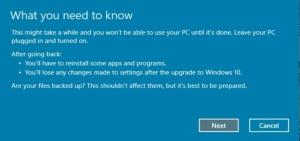Cinnamon용 클립보드 기록 애플릿
기본적으로 Cinnamon 데스크탑 환경에는 클립보드 기록 애플릿이 없습니다. 다음은 Cinnamon의 패널에 추가하고 클립보드 콘텐츠에 대한 유용한 기록 기능을 얻는 방법입니다.
광고
Cinnamon은 Linux Mint의 대표적인 데스크탑 환경입니다. 최신 GTK+ 3 프레임워크로 구동되는 멋진 효과로 멋진 외관을 가지고 있습니다. 기능이 풍부하고 플러그인, 데스크렛 및 애플릿으로 확장할 수 있습니다. 그것은 매우 사용자 정의 할 수 있습니다.
패널은 다양한 애플릿을 지원합니다. 그러나 클립보드 기록을 추적하는 데 유용한 애플릿이 기본적으로 빠져 있습니다. 추가해 봅시다.
먼저 Gpaste 애플리케이션을 설치해야 합니다. 클립보드 변경 사항을 추적하는 데몬과 사용자가 이력을 볼 수 있도록 하는 UI 응용 프로그램입니다.
Gpaste 설치
- 메뉴 -> 관리 -> 소프트웨어 관리자로 이동합니다.

- 메시지가 표시되면 비밀번호를 입력합니다.
 소프트웨어 관리자 앱이 화면에 열립니다.
소프트웨어 관리자 앱이 화면에 열립니다.
- 아래와 같이 Gpaste를 검색합니다.

- Gpaste 애플리케이션 설치:

- Gril1.2-gpaste-4.0 패키지를 설치합니다.

- Gpaste-애플릿 패키지를 설치합니다.

이제 Cinnamon 패널에 적합한 Gpaste 애플릿을 추가하기만 하면 됩니다. 정말 쉬워요.
Cinnamon에 클립보드 기록 애플릿 추가
- 메뉴 -> 환경 설정 -> 애플릿으로 이동합니다.

- 애플릿에서 "사용 가능한 애플릿(온라인)" 탭으로 이동합니다.


- Gpaste 애플릿을 검색합니다. 목록에서 "Gpaste Reloaded"라는 애플릿을 선택하고 "선택한 항목 설치 또는 업데이트" 버튼을 클릭합니다.
 Gpaste 애플릿이 설치됩니다.
Gpaste 애플릿이 설치됩니다. 이 애플릿은 유사한 Gnome 애플릿을 기반으로 합니다. 계피와 호환되며 예상대로 작동합니다.
이 애플릿은 유사한 Gnome 애플릿을 기반으로 합니다. 계피와 호환되며 예상대로 작동합니다. - 이제 첫 번째 탭인 "애플릿"으로 이동하여 Gpaste Reloaded 애플릿을 찾습니다.
 그것을 선택하고 "패널에 추가" 버튼을 클릭하십시오.
그것을 선택하고 "패널에 추가" 버튼을 클릭하십시오.
이제 Cinnamon 패널의 트레이 영역에서 실행 중인 클립보드 애플릿이 있습니다.
클립보드 기록을 보려면 클릭하세요. 이 유용한 애플릿은 클립보드에서 일부 중요한 데이터가 손실되는 것을 방지하고 데스크탑 환경의 사용성을 향상시킵니다.